Umetak formule u urednik libreoffice

- 4153
- 1059
- Brendan Anderson IV
Libreoffice je besplatan ured za ured koji uključuje slične MS uredske alate s tekstovima, formulama, bazama podataka, grafikom i prezentacijama. Za stvaranje i uređivanje formula koristi se uslužni program matematike, a CALC program je dizajniran za rad s električnim tablicama. Svi su alati međusobno povezani i integrirani u cjelokupno softversko okruženje.

Formule možete umetnuti u urednik Libreoffice Writer, kao i prilagoditi se matematici i izračunati u Calcu. Matematika se može koristiti autonomno ili pozvati u drugu paketnu aplikaciju. U piscu je formula umetnuta u obliku neovisnog objekta. Namijenjen je samo za snimanje, a računanje se provode u kalku.
Korištenje matematike
Formulu možete stvoriti kao zasebni dokument:
- Idite u početni centar i odaberite matematiku.
- U otvorenom libreoffice idite na izbornik datoteke odaberite "Stvori", "Formula".
- Nakon ovih radnji pojavit će se prozor uređivača. Sastoji se od 3 dijela: Alatna traka, prozor prije ispitivanja i naredbeni prozor dizajniran za korištenje koda za označavanje.
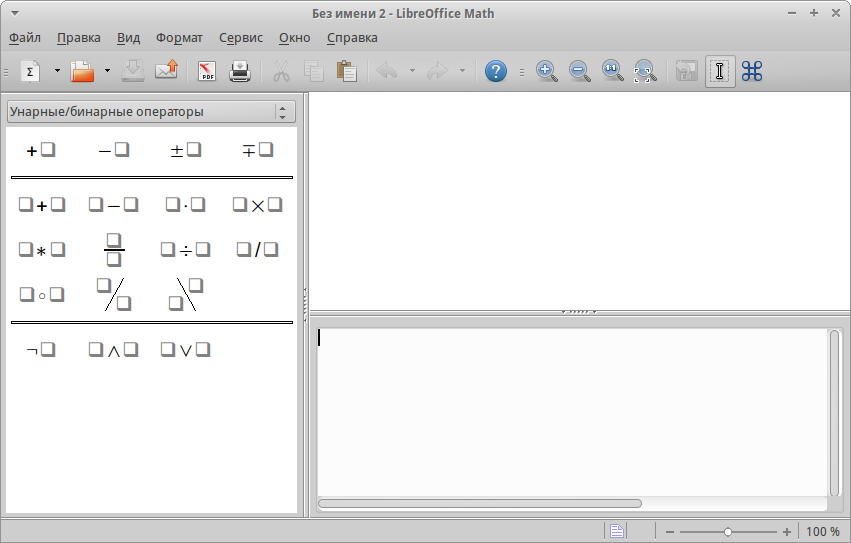
Urednik libreoffice matematike
Simboli i izrazi odgovaraju posebnim kodovima tima. Na primjer, ako u prozor koda unesete %alfa, tada će se u tekstu prikazati slovo grčke abecede α. A ako između prvog simbola izraza i imena stavite simbol "I", tada će biti napisan kurzivom. Možete naučiti sve kodove ili možete koristiti automatizaciju predloženu u uslužnom programu.
Tekst formule možete dodati na sljedeće načine:
- Pomoću ploče glavnih elemenata. Kategorije se nalaze u njegovom gornjem dijelu. I ovisno o odabranoj grupi, skup znakova se mijenja.
- Nazovite kontekstni izbornik. Kliknite desni gumb u kodu za označavanje i u izborniku koji se pojavljuje, ponudit će se fragmenti izraza koji možete koristiti.

Kontekstni izbornik u libreoffice
- Korištenje naredbi za označavanje. S dobrim razvojem jezika za označavanje, proces stvaranja formula pojavit će se što je brže moguće. Primjeri obilježavanja i izraza koje donose u dokument:
- a^2 - a2;
- A puta B - A × B;
- a <= b - a ≤ b;
- Beskonačnost - φ;
- Sqrt a - √a;
- Zbroj a_n - ∑an.
Da biste napisali grčko pismo, morate staviti %, a nakon njega puno ime je latinski. Ili možete ići na prozor "Usluga", "Katalog". Imat će pad izbornika kategorija i vlastitu grupu znakova za svaku. Možete odabrati bilo koga i pritisnuti "Umetni".
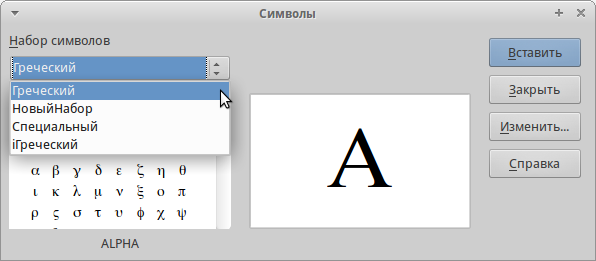
Katalog simbola u libreoffice matematici
Ako pomoću ploče uvedete izraze i simbole, tada su u prozoru za označavanje odgovarajuće naredbe još uvijek propisane. I možete dodatno kopirati neke komade ili urediti ako napišete neki složen izraz.
VAŽNO. Kada koristite označavanje, ne zaboravite na postupak. Grupirati potrebne radnje u kovrčavim zagradama. Na primjer, ako napišete udio, gdje u brojaču postoji jedan broj, a nazivnik je iznos, tada taj iznos treba zabilježiti u zagradama. Inače, program za podjelu prvog broja s drugom, a treći će dodati ovaj udio. Slika nosači nisu prikazani u formuli, već služe samo tako da program razumije koje proračune napišete.Prilikom snimanja matrice, prijelaz na drugu liniju označen je s dvostrukom rešetkom ##, a na novom stupcu je samo #. Također morate koristiti skalabilne nosače tako da pokrivaju sve linije matrice. Isto za frakcije. Skalabilne nosače uzrokovane su lijevom ili desnom naredbom ispred prve nosača figure i prije finala.
Ako u vašim uvjetima postoji samo jedan nosač za otvaranje, tada će uređivač prikazati pogrešku i ispisuje upitnik na mjestu gdje se drugi zatvara. Da se to spriječi da se dogodi, stavite obrnutu kosa \. Ni to neće biti prikazano, to je samo signal uslužnom programu da drugi nosač ne bi trebao biti. Za skalabilne zagrade, morate ući u "desno" na mjestu zatvaranja.
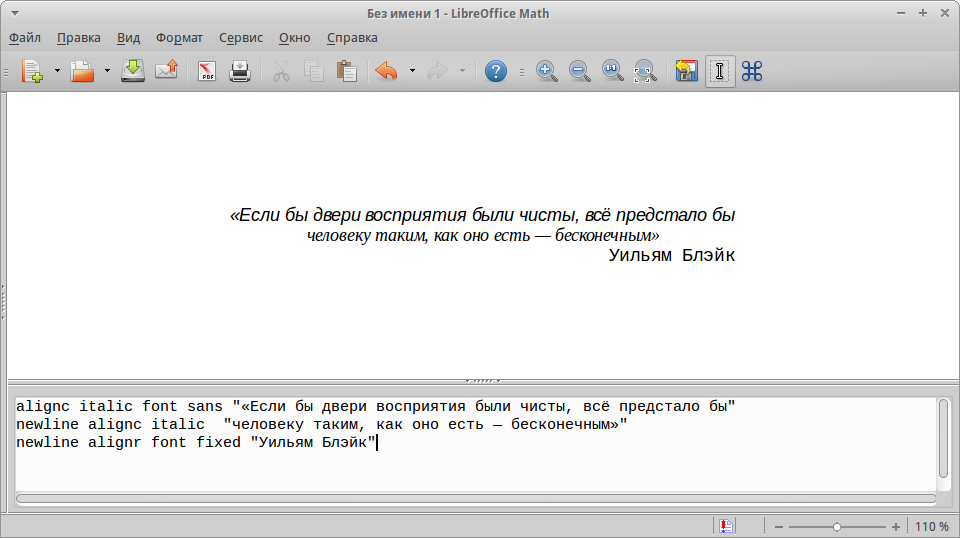
Umetanje teksta u formule
Pored gore navedenog, urednik zna kako:
- Prepoznajte funkcije, a ako se to ne dogodi automatski, tada možete koristiti naredbu "FUNC";
- Zabilježiti višestruke jednadžbe, za sljedeći redak, "Newline" je napisana;
- Stavite nekoliko praznina ili upotrijebite kartice;
- Koristite numeričke granice, integrale, količine i derivate;
- Napišite tekst u formulama;
- Ima širok dizajn dizajna (boja, font, izravnavanje itd.
Da biste zabilježili stvorenu formulu u knjižnici, kliknite u uređivaču "Datoteka", "Spremi".
Umetnite u pisca i kalka
Umetanje formule u urednika pisca:
- Napravite novi dokument ili otvorite postojeći.
- Idite na izbornik "Umetni", zatim "Objekt" i "Formula". Također možete kliknuti gumb ploče izbornika. Ili, ako ga nema, kliknite na ploču s desnom gumbom i tamo pronađite ikonu formule.
- Otvorit će se uređivač formule.
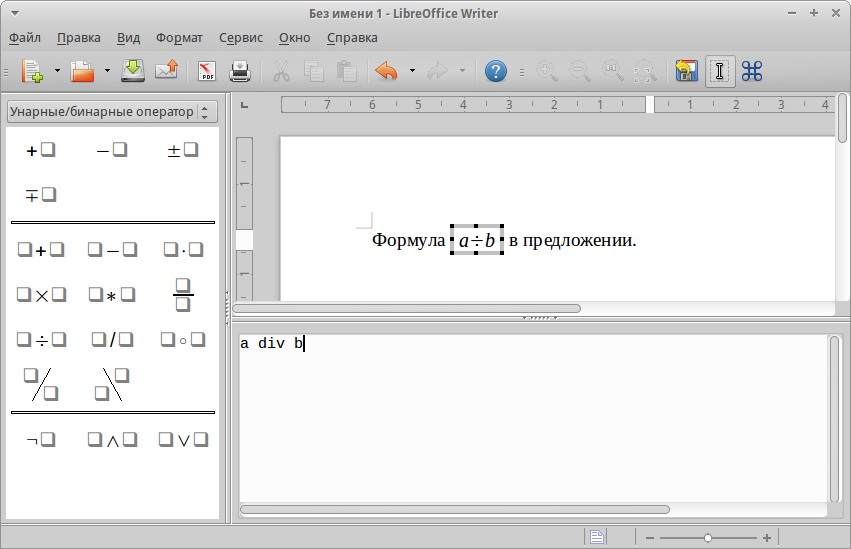
Formula umetak u dokument pisac
- Da biste dovršili rad s njim, kliknite ESC.
U uređivaču možete lijepo ukrasiti lokaciju u tekstu:
- Napravite numeriranje i unakrsne veze;
- Poravnanje;
- Stilovi, teče tekstom;
- Tekstni način koji vam omogućuje da uskladite formulu s visinom linije;
- Pozadina, veličina i okvir.
Ne možete više ništa napisati, ali umetnite prethodno stvoreno iz knjižnice:
- Idite na izbornik "Umetni", "Objekt" i odaberite "Ole-Object".
- U prozoru koji se pojavljuje odaberite "Formula".
- Kliknite "Stvori iz datoteke".
- Odaberite željenu datoteku i kliknite "Umetni".
- Ako zabilježite "Povežite se s datotekom", tada će se u vašem tekstualnom dokumentu prikazati sve što se promijenilo.
A također i prikladna mogućnost pisca ako ste savladali jezik oznake. Ispišite željeni kôd u tekstu, a zatim ga odaberite i idite na izbornik "Umetni", "Objekt", "Formula". I ovaj će se izraz pretvoriti u željeni izgled.
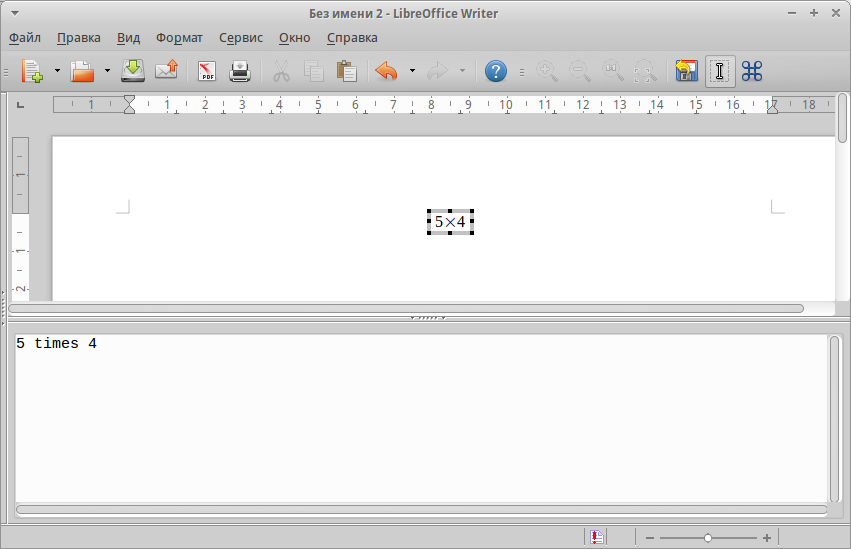
Rezultat unosa vrijednosti u piscu
Što se tiče stvaranja formula u uređivaču paketa električnih tablica Call libreoffice, tada postoje slične akcije. Ali ako želite izračunati formulu, unesite je u ćeliju nakon znaka jednakosti. Mogu se utisnuti ručno ili odabrati gumbima na ploči. Call je vrlo sličan Excel -u i također omogućuje upotrebu funkcija, izraza i stanica stanica. Kontrolno sučelje je također blizu njega.
Ovako funkcionira funkcija stvaranja, uređivanja i umetanja formula u besplatnu uredsku torbu LibreOffice. Nije baš prikladno za neiskusnog korisnika, jer zahtijeva određenu teorijsku pripremu. U MS Officeu se ista stvar, prema mnogim, provodi u intuitivnom sučelju, programeri već dobro promišljene i ne trebaju proučavati upute o nekim kodovima. No, urede su apsolutno besplatne, a kako se iskustvo akumulira u upotrebi, također će prestati uzrokovati bilo kakve poteškoće. Ostavite u savjetima o komentarima o korištenju formula u raznim aplikacijama za pakete i njihovom brzom uređivanju.

